Upute za uporabu iPhone uređaja
- Dobro došli
- Što je novo u sustavu iOS 14
-
- Uključenje i otključavanje
- Podešavanje glasnoće
- Promjena zvukova i načina vibracije
- Pristup značajkama sa zaključanog zaslona
- Otvaranje aplikacija
- Snimanje slike zaslona ili videosnimke zaslona
- Promjena ili zaključavanje orijentacije zaslona
- Promjena pozadine
- Postavljanje Live Photo fotografije kao pozadine
- Podešavanje stavki sa zaslona unutar dosega
- Traženje pomoću iPhonea
- Uporaba značajke AirDrop za slanje stavki
- Izvođenje brzih postupaka
- Uporaba i prilagodba Kontrolnog centra
- Dodavanje widgeta
- Punjenje i nadzor baterije
- Značenje ikona statusa
- Putovanje s iPhoneom
-
- Kalkulator
- Kompas
-
- Podešavanje značajke FaceTime
- Upućivanje i primanje poziva
- Uspostavljanje grupnog FaceTime poziva
- Snimanje Live Photo fotografije
- Uporaba drugih aplikacija tijekom poziva
- Dodavanje efekata kamere
- Promjena audio i video postavki
- Napuštanje poziva ili prebacivanje na Poruke
- Blokiranje neželjenih pozivatelja
-
- Prikupljanje informacija o zdravlju i kondiciji
- Održavanje zdravstvenog profila
- Prikaz informacija o zdravlju i kondiciji
- Praćenje menstrualnog ciklusa
- Praćenje izloženosti razini zvuka iz slušalica i okruženja
-
- Uvod u rasporede spavanja
- Podešavanje prvog rasporeda spavanja
- Isključivanje alarma i brisanje rasporeda spavanja
- Dodavanje ili promjena rasporeda spavanja
- Upotreba iPhone uređaja iz Moda spavanja
- Brzo uključivanje ili isključivanje Moda spavanja na iPhone uređaju
- Promjena cilja spavanja i drugih opcija Spavanja
- Prikaz povijesti spavanja
- Dijeljenje podataka o zdravlju i kondiciji
- Preuzimanje zdravstvenih podataka
- Izrada i dijeljenje zdravstvene karte
- Upravljanje zdravljem Zdravstvenom listom za provjeru
- Registrirajte se kao donor organa
- Sigurnosno kopiranje podataka aplikacije Zdravlje
-
- Prikaz karti
-
- Pretraživanje mjesta
- Pronalaženje obližnjih atrakcija i usluga
- Učitavanje informacija o mjestima
- Označavanje mjesta
- Dijeljenje mjesta
- Spremanje omiljenih mjesta
- Istraživanje novih mjesta pomoću značajke Vodiči
- Organiziranje mjesta u Mojim vodičima
- Dobivanje informacija o prometu i vremenu
- Brisanje značajnih lokacija
-
- Uporaba Siri, Karti i widgeta za učitavanje uputa
- Odabir željene vrste putovanja
- Učitavanje uputa za vožnju
- Prijava stanja na cestama
- Pronalaženje parkiranog automobila
- Učitavanje uputa za vožnju biciklom
- Pronalaženje mjesta za zaustavljanje
- Učitavanje uputa za hodanje
- Učitavanje uputa za javni prijevoz
- Prikaz pregleda rute ili popisa uputa
- Promjena postavki zvuka za upute skretanje po skretanje
- Odabir drugih opcija rute
- Učitavanje uputa između dva mjesta mimo trenutačne lokacije
- Brisanje nedavno prikazanih uputa
- Učitavanje uputa u aplikaciji Karte na Macu
- Pomoć u ispravljanju i poboljšanju aplikacije Karte
- Naručivanje vožnji
-
- Podešavanje Poruka
- Slanje i primanje poruka
- Slanje poruke grupi ili poduzeću
- Slanje fotografija, video i audio poruka
- Animirane poruke
- Uporaba iMessage aplikacija
- Uporaba Memojija
- Slanje efekta Digital Touch
- Slanje i primanje novca pomoću značajke Apple Pay
- Promjena obavijesti
- Blokiranje, filtriranje i prijavljivanje poruka
- Brisanje poruka
-
- Učitavanje glazbe
- Prikaz albuma, reprodukcijskih lista i ostalog
- Reprodukcija glazbe
- Stavljanje glazbe u red
- Slušanje emitiranja radija
-
- Pretplata na Apple Music
- Slušanje lossless glazbe
- Slušanje Dolby Atmos glazbe
- Pronalaženje nove glazbe
- Dodavanje glazbe i slušanje kada niste spojeni na internet
- Učitavanje personaliziranih preporuka
- Slušanje radija
- Traženje glazbe
- Izrada reprodukcijskih listi
- Provjerite što slušaju vaši prijatelji
- Uporaba Siri za reprodukciju glazbe
- Promjena načina na koji glazba zvuči
-
- Pregled fotografija i videozapisa
- Brisanje i skrivanje fotografija i videozapisa
- Uređivanje fotografija i videozapisa
- Uređivanje Live Photo fotografija
- Uređivanje fotografija u portretnom modu
- Organiziranje fotografija u albume
- Traženje u aplikaciji Foto
- Dijeljenje fotografija i videozapisa
- Prikaz uspomena
- Pronalaženje osoba u aplikaciji Foto
- Pretraživanje fotografija po lokaciji
- Uporaba iCloud fotografija
- Dijeljenje fotografija s iCloud Dijeljenih albuma
- Upotreba mojeg Foto streama
- Importiranje fotografija i videozapisa
- Ispis fotografija
- Prečaci
- Dionice
- Savjeti
- Prevedi
-
- Čuvanje kartica i propusnica u aplikaciji Wallet
- Podešavanje značajke Apple Pay
- Beskontaktna plaćanja
- Uporaba značajke Apple Pay, Isječaka aplikacija i Safarija
- Upotreba značajke Apple Cash
- Uporaba kartice Apple Card
- Upravljanje karticama i aktivnošću
- Plaćanje javnog prijevoza
- Uporaba ključeva automobila
- Uporaba studentskih identifikacijskih kartica
- Dodavanje i upravljanje propusnicama
- Uporaba propusnica
- Vrijeme
-
- Podešavanje Dijeljenja s obitelji
- Preuzimanje kupnji članova obitelji
- Prestanak dijeljenja kupnji
- Uključenje značajke Zatraži kupnju
- Podešavanje značajke Obiteljski Apple Cash
- Dijeljenje Apple Carda
- Dijeljenje pretplata i iCloud memorije
- Dijeljenje fotografija, kalendara i ostalih sadržaja s članovima obitelji
- Lociranje izgubljenog uređaja člana obitelji
- Podešavanje Vremena uporabe zaslona u značajci Dijeljenje s obitelji
-
- Kabel za napajanje
- Adapteri za napajanje
- MagSafe punjači
- Kućišta i navlake za MagSafe
- Bežični punjači s Qi certifikatom
-
- Podešavanje AirPods slušalica
- Punjenje AirPods slušalica
- Pokretanje i zaustavljanje reprodukcije zvuka
- Promjena glasnoće AirPods slušalica
- Upućivanje i javljanje na pozive pomoću AirPods slušalica
- Prebacivanje AirPods slušalica među uređajima
- Uporaba značajke Siri s AirPods slušalicama
- Slušanje poruka i odgovaranje na njih
- Dijeljenje audio signala s AirPods i Beats slušalicama
- Promjena načina regulacije buke
- Upravljanje prostornim zvukom
- Ponovno pokretanje AirPods slušalica
- Promjena naziva vaših AirPods slušalica i ostalih postavki
- Uporaba drugih Bluetooth slušalica
- Uporaba EarPods slušalica
- Provjera razina zvuka u slušalicama
- Apple Watch
- HomePod i drugi bežični zvučnici
- Vanjski uređaji za pohranu
- Magic Keyboard tipkovnica
- Pisači
-
- Dijeljenje internetske veze
- Dozvoljavanje telefonskih poziva na iPadu, iPod touchu ili Macu
- Slanje zadaća između iPhonea u vašeg Mac računala
- Rezanje, kopiranje i lijepljenje između iPhonea i drugih uređaja
- Spajanje iPhonea i računala kabelom
- Sinkroniziranje iPhonea s računalom
- Prenošenje datoteka između iPhonea i računala
-
- Uvod u značajku CarPlay
- Spajanje na CarPlay
- Upotreba značajke Siri
- Uporaba ugrađenih kontrola u vozilu
- Učitavanje uputa skretanje po skretanje
- Prijava stanja na cestama
- Promjena prikaza karte
- Upućivanje telefonskih poziva
- Reprodukcija glazbe
- Prikaz vašeg kalendara
- Slanje i primanje tekstualnih poruka
- Reproduciranje podcasta
- Reproduciraj audio knjige
- Slušanje članaka vijesti
- Kontrola vašeg doma
- Uporaba drugih aplikacija s CarPlayom
- Promjena rasporeda ikona na početnom zaslonu CarPlaya
- Promjena postavki u Carplayu
-
- Uporaba značajki pristupačnosti
-
-
- Uključenje i vježbanje uporabe VoiceOvera
- Promjena VoiceOver postavki
- Učenje VoiceOver gesti
- Upravljanje iPhone uređajem pomoću VoiceOver gesti
- Upravljanje VoiceOverom pomoću rotora
- Prikaz zaslonske tipkovnice
- Pisanje prstom
- Uporaba značajke VoiceOver koristeći vanjsku Apple tipkovnicu
- Uporaba brajevog retka
- Tipkanje brajice na zaslonu
- Prilagodba gesti i prečaca tipkovnice
- Uporaba značajke VoiceOver s uređajem za pokazivanje
- Uporaba VoiceOvera u aplikacijama
- Zumiranje
- Povećalo
- Detekcija ljudi
- Zaslon i veličina teksta
- Kretanje
- Izgovarani sadržaj
- Audio opisi
-
-
- Ponovno uključenje iPhone uređaja
- Prisilno ponovno uključenje iPhone uređaja
- Ažuriranje iOS-a
- Izrada sigurnosne kopije iPhone uređaja
- Vraćanje postavki iPhonea na standardne vrijednosti
- Vraćanje cijelog sadržaja sa sigurnosne kopije
- Vraćanje kupljenih i obrisanih stavki
- Prodaja ili poklanjanje iPhonea
- Brisanje iPhonea
- Instaliranje ili uklanjanje konfiguracijskih profila
-
- Važne sigurnosne informacije
- Važne informacije o rukovanju
- Učitavanje informacija o iPhoneu
- Prikaz ili promjena postavki mobilnih podataka
- Pronađite više resursa za softver i uslugu
- Izjava o FCC usklađenosti
- ISED izjava o sukladnosti za Kanadu
- Informacije o ultraširokopojasnoj mreži
- Informacije o klasifikaciji lasera 1. razreda (Class 1 Laser)
- Apple i briga za okoliš
- Informacije o odlaganju i recikliranju
- Copyright
Slanje i primanje tekstualnih poruka na iPhoneu
Koristite aplikaciju Poruke ![]() za slanje i primanje tekstualnih poruka, fotografija, videozapisa i audio poruka. Možete i personalizirati svoje poruke animiranim efektima, Memoji naljepnicama, iMessage aplikacijama i ostalim.
za slanje i primanje tekstualnih poruka, fotografija, videozapisa i audio poruka. Možete i personalizirati svoje poruke animiranim efektima, Memoji naljepnicama, iMessage aplikacijama i ostalim.
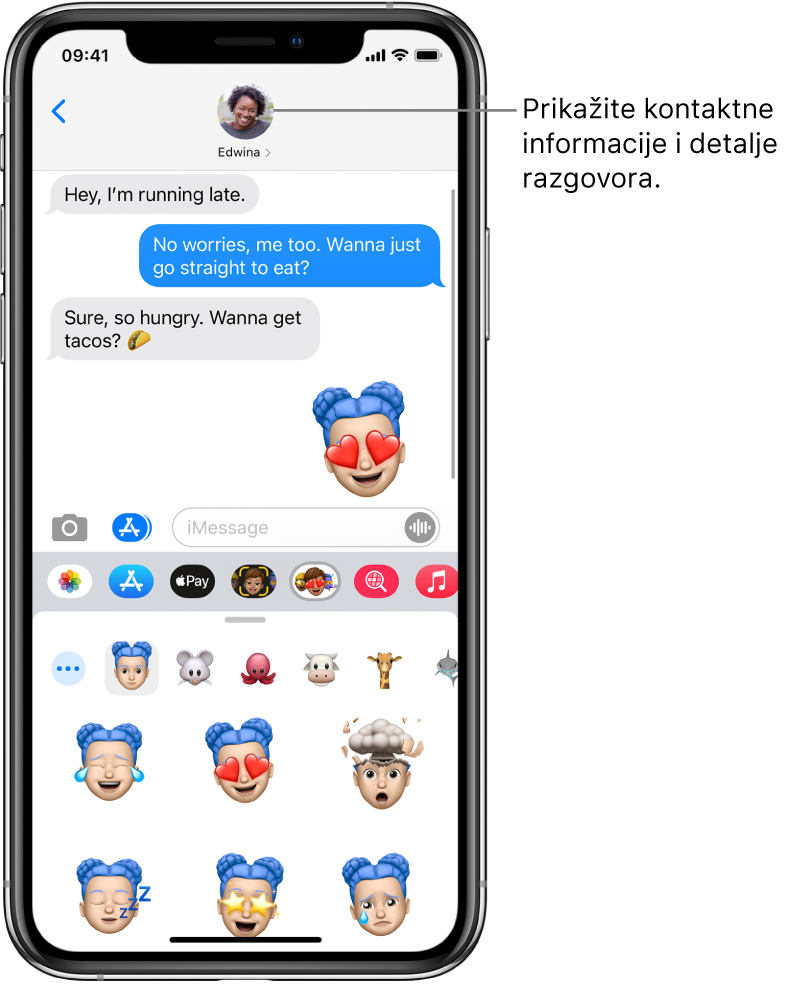
UPOZORENJE: Za važne informacije o izbjegavanju odvlačenja pažnje prilikom vožnje pogledajte Važne sigurnosne informacije za iPhone.
Slanje poruke
Tekstualnu poruku možete poslati jednoj ili više osoba.
Dodirnite
 na vrhu zaslona kako biste pokrenuli novu poruku ili dodirnite postojeću poruku.
na vrhu zaslona kako biste pokrenuli novu poruku ili dodirnite postojeću poruku.
Unesite telefonski broj, ime kontakta ili Apple ID svakog primatelja ili dodirnite
 , a zatim odaberite kontakte.
, a zatim odaberite kontakte.Na modelima s dvije SIM kartice, za slanje SMS/MMS poruke s druge linije dodirnite prikazanu liniju, zatim odaberite drugu liniju. Pogledajte također Upravljanje podatkovnim planovima za Dual SIM karticu.
Dodirnite polje za unos teksta, utipkajte poruku, zatim dodirnite
 za slanje.
za slanje.Pojavljuje se
 ako se poruka ne može poslati. Dodirnite upozorenje kako biste pokušali ponovno poslati poruku.
ako se poruka ne može poslati. Dodirnite upozorenje kako biste pokušali ponovno poslati poruku.
Savjet: Za prikaz vremena slanja ili primanja poruke povucite oblačić poruke ulijevo.
Za prikaz detalja o razgovoru dodirnite ime i telefonski broj pri vrhu zaslona, zatim dodirnite ![]() . Možete dodirnuti kontakt za uređivanje kartice kontakta, podijeliti svoju lokaciju, pogledati privitke, napustiti grupni razgovor i ostalo.
. Možete dodirnuti kontakt za uređivanje kartice kontakta, podijeliti svoju lokaciju, pogledati privitke, napustiti grupni razgovor i ostalo.
Za povratak na popis Poruka iz razgovora dodirnite ![]() ili povucite od lijevog ruba.
ili povucite od lijevog ruba.
Odgovaranje na poruku
Pitajte Siri. Izgovorite nešto kao:
"Send a message to Eliza saying how about tomorrow"
"Read my last message from Bob"
"Reply that’s great news"
Savjet: Kad nosite AirPods Max, AirPods Pro, AirPods (2. generacije) ili druge podržane slušalice, Siri može čitati vaše dolazne poruke i možete izgovarati odgovor kako bi ga Siri poslala. Pogledajte Slušanje i odgovaranje na poruke.
Ili napravite sljedeće:
U popisu Poruka dodirnite razgovor na koji želite odgovoriti.
Za pretraživanje kontakata ili sadržaja u razgovorima povucite prema dolje popisa Poruka i unesite što tražite u polje za pretraživanje ili odaberite iz predloženih kontakata, linkova, fotografija i ostalog.
Dodirnite tekstualno polje, zatim utipkajte svoju poruku.
Savjet: Za zamjenu teksta emotikonom dodirnite
 ili
ili  , zatim dodirnite svaku istaknutu riječ.
, zatim dodirnite svaku istaknutu riječ.Dodirnite
 za slanje svoje poruke.
za slanje svoje poruke.
Možete brzo odgovoriti na poruku koristeći Tapback izraz (primjerice, palac gore ili srce). Dvaput dodirnite oblačić poruke na koji želite odgovoriti, zatim odaberite Tapback.
Dijeljenje svog imena i fotografije
U aplikaciji Poruke možete dijeliti svoje ime i fotografiju kada započinjete ili odgovarate na novu poruku. Vaša fotografija može biti Memoji ili slika po izboru. Kad po prvi put otvorite Poruke, slijedite upute na iPhoneu za odabir imena i fotografije.
Za promjenu imena, fotografije ili opcija dijeljenja otvorite Poruke, dodirnite ![]() , dodirnite Uredi ime i fotografiju, zatim napravite bilo što od sljedećeg:
, dodirnite Uredi ime i fotografiju, zatim napravite bilo što od sljedećeg:
Promjena slike profila: Dodirnite Uredi, zatim odaberite opciju.
Promjena imena: Dodirnite tekstualna polja gdje se prikazuje vaše ime.
Uključenje ili isključenje dijeljenja: Dodirnite tipku pokraj opcije Dijeljenje imena i fotografije (zelena boja označava da je uključena).
Promjena tko može vidjeti vaš profil: Dodirnite opciju ispod Automatsko dijeljenje (opcija Dijeljenje imena i fotografije mora biti uključena).
Ime i fotografija koje koristite u Porukama mogu se koristiti i za vaš Apple ID i osobnu karticu u Kontaktima.
Zakvačivanje razgovora
Možete zakvačiti određene razgovore na vrh popisa aplikacije Poruke tako da ljudi koje često kontaktirate uvijek budu prvi na popisu.
Učinite bilo što od navedenog:
Povucite udesno na razgovoru, zatim dodirnite
 .
.Dodirnite i zadržite razgovor, pa ga povucite na vrh popisa.

Otkvačivanje razgovora
Možete otkvačiti određene razgovore na vrhu popisa aplikacije Poruke.
Učinite bilo što od navedenog:
Dodirnite i zadržite razgovor, zatim povucite poruku na dno popisa.
Dodirnite i zadržite razgovor, zatim dodirnite
 .
.
Prebacivanje iz razgovora u Porukama na FaceTime ili audio poziv
U razgovoru u Porukama možete pokrenuti FaceTime ili audio poziv s osobom s kojom se dopisujete u Porukama.
U razgovoru u Porukama, dodirnite profilnu sliku ili ime na vrhu razgovora.
Dodirnite FaceTime ili audio.